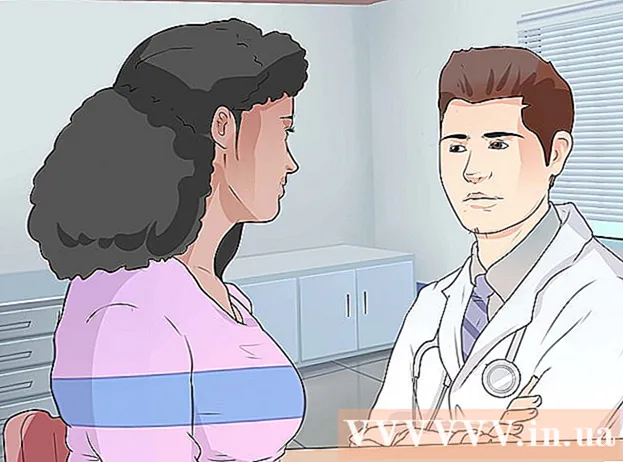May -Akda:
Randy Alexander
Petsa Ng Paglikha:
24 Abril 2021
I -Update Ang Petsa:
1 Hulyo 2024
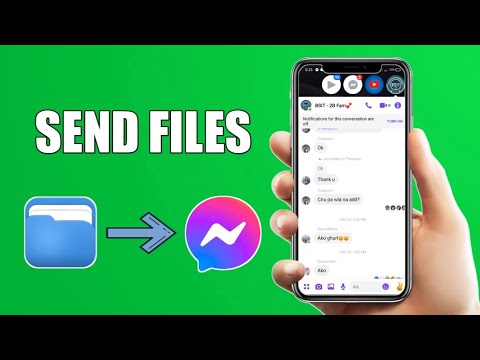
Nilalaman
Gagabayan ka ng artikulong ito sa kung paano magpadala ng mga file sa pamamagitan ng Facebook Messenger o Facebook.com.
Mga hakbang
Paraan 1 ng 3: Gumamit ng Facebook Messenger sa telepono o tablet
Buksan ang Facebook Messenger app. Ang app na ito ay isang icon ng isang asul na bula ng pag-uusap na may puting flash sa loob, nakikita sa home screen (para sa iPhone / iPad) o sa tray ng app (para sa Android ).

Pumili ng isang contact. Mag-click sa pangalan ng taong nais mong ipadala ang file upang buksan ang isang pag-uusap sa taong iyon.- Maaari mong makita ang kasalukuyang contact sa pamamagitan ng pagpindot sa pindutan Bahay (Home) o isang bagong contact sa pamamagitan ng pagpindot Mga tao (Lahat).
Magpadala ng mga larawan. Kung nais mong magpadala ng isang larawan mula sa camera ng iyong aparato, mag-click ka sa parisukat na icon sa loob ng buwan sa bundok, pagkatapos ay mag-click sa larawan upang mapili ito.

Magpadala ng iba pang mga file. Pipindutin mo ang plus sign (+) sa ilalim ng chat upang makita ang lahat ng mga pagpipilian, pagkatapos ay piliin ang uri ng file na nais mong ipadala. Sundin ang mga tagubilin sa screen upang maipadala ang file. anunsyo
Paraan 2 ng 3: Gumamit ng Messenger.com sa isang desktop
Bisitahin ang pahina www.messenger.com sa browser. Kakailanganin mo ang isang calculator upang magamit ang pamamaraang ito.

Mag-sign in sa Messenger. Kung hindi ka naka-log in, ipasok ang iyong username at password upang mag-login.
Pumili ng isang contact. Mag-click sa pangalan ng taong nais mong ipadala ang file sa kaliwang bahagi.
I-click ang icon ng file. Ang icon na ito ay mukhang isang stack ng papel sa ilalim ng isang pag-uusap.
Piliin ang file na nais mong ipadala. Sa bubukas na window, mag-navigate sa file na nais mong ipadala, pagkatapos ay mag-click nang isang beses upang mapili ito.
- Upang pumili ng maramihang mga file nang sabay, pindutin nang matagal ang key Ctrl (sa Windows) o ⌘ Utos (sa macOS) kapag pumipili ng bawat file.
Pindutin ang pindutan Buksan (Buksan). Ipapadala nito ang file sa tatanggap. anunsyo
Paraan 3 ng 3: Gumamit ng Facebook.com sa isang computer
Bisitahin ang pahina www.facebook.com sa browser.
Mag-log in sa Facebook. Ipapasok mo ang iyong pangalan ng account sa kahon sa kanang sulok sa itaas ng screen at pindutin ang Mag log in (Mag log in).
Pumili ng contact sa chat. Maaari kang mag-click sa pangalan ng tao sa kahon sa kanan ng pahina ng Facebook.
I-click ang icon na paperclip. Ang icon na ito ay pangalawa mula sa kanan, sa ibaba ng chat box.
Pumili ng isang file. Mahahanap mo ang direktoryo kung saan matatagpuan ang file, mag-left click nang isang beses upang mapili ito, pagkatapos ay mag-click Buksan (Buksan).
- Upang pumili ng maramihang mga file nang sabay, pipindutin mo ang pindutan Ctrl (sa Windows) o ⌘ Utos (sa macOS) kapag pumipili ng bawat file.
Pindutin ↵ Ipasok (sa Windows) o ⏎ Bumalik upang magpadala ng mga file. Pagkatapos ng ilang sandali, makikita mo na ang file ay naipadala na. Maaari kang mag-double click sa pangalan ng file upang matingnan ang mga nilalaman. anunsyo